目次
概要
棚卸のCSV登録を行います。
棚卸を実施して得られた実在庫の状況をアップロードします。
※オプション機能となります。ご利用をご希望の場合にはサポートまでお問合せください※
画面表示
在庫>在庫CSV登録
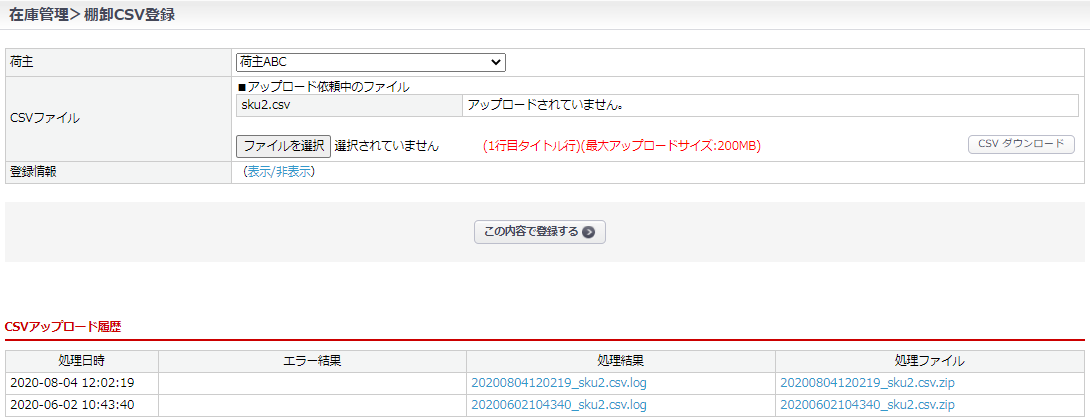
| 項目 | 内容 |
|---|---|
| 荷主 | 「在庫>法人(荷主)一覧」にて登録した荷主がプルダウンに表示されます。 |
| CSVファイル | 【ファイルを選択する】ボタンよりアップロードするCSVファイルを選択します。 【CSV ダウンロード】ボタンより、上記ファイル種別の CSVテンプレートを封入したZIPファイルがダウンロードできます。 |
| CSV項目情報 | (表示/非表示)を押すことで、CSV項目情報をご確認いただけます。 |
【この内容で登録する】ボタンを押すと、CSVアップロード依頼が開始されます。
CSVアップロードが完了後は、「CSVアップロード履歴」にて処理結果をご確認いただけます。
棚卸しの処理について
1)在庫>棚卸CSV登録より棚卸しCSVテンプレートのダウンロードを実施します。
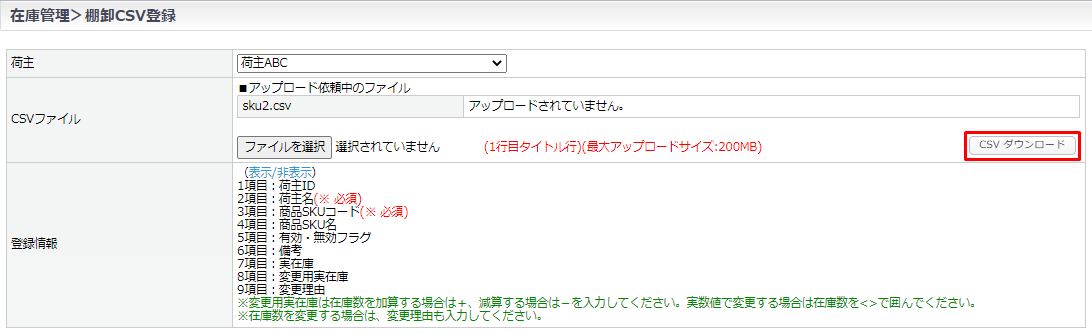
2)以下の赤枠部「変更用実在庫」に棚卸しで実在庫からの増減を記載してください。
※変更用実在庫を入力した場合は、青枠部「変更理由」も記載してください。
例)2016/8/1棚卸しのため
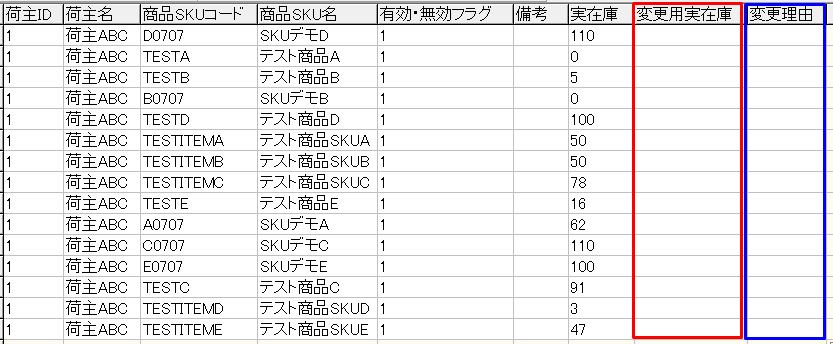
- 現在の在庫数よりプラス10の場合:変更用実在庫に「+10」
- 現在の在庫数よりマイナス10の場合:変更用実在庫に「-10」
- 実数量入力を行う場合:変更用実在庫に「<10>」
※誤操作防止のため、数量を<>で囲む必要があります。
3)棚卸し完了後、作成したCSVをアップロードします。
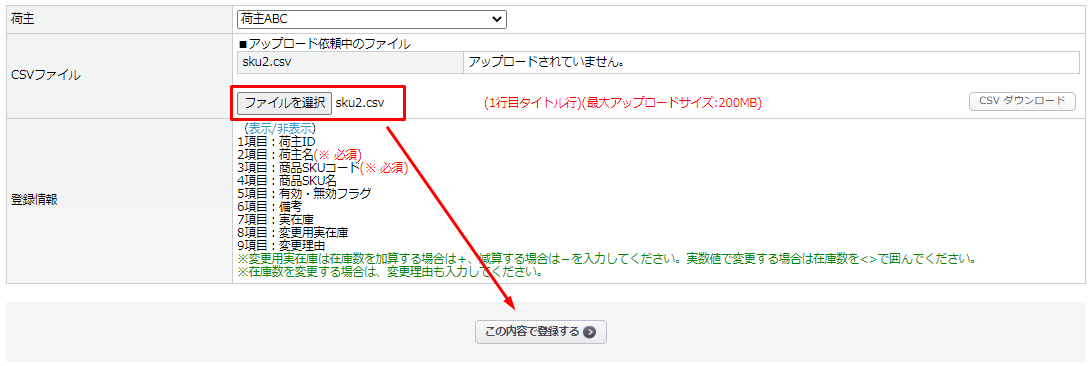
補足
変更用実在庫を入力した場合、在庫>在庫推移表の入庫数/出庫数が変動します。詳しくは<こちら>をご覧ください。
この記事で解決しましたか?

